Win7电脑快捷键设置的方法
我们在使用电脑操作过程中,使用快捷键能够更快的帮助我们完成任务,从而大大提高工作效率。而快捷键的使用只用在键盘上,点击指定的组合键就可以打开相应的应用程序。那Win7电脑如何设置快捷键呢?下面就由小编和大家说一下Win7电脑快捷键设置的方法。
设置方法如下:
1、在电脑桌面上单击右键,在弹出的菜单中选择“新建”。
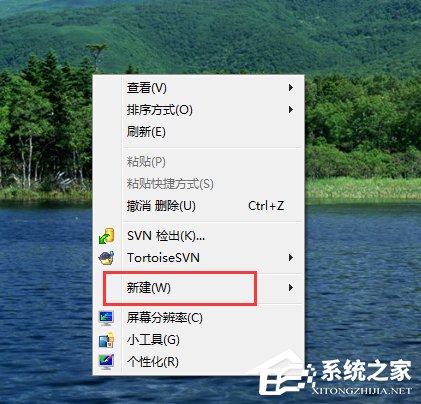
2、在弹出的菜单中选择“快捷方式”。
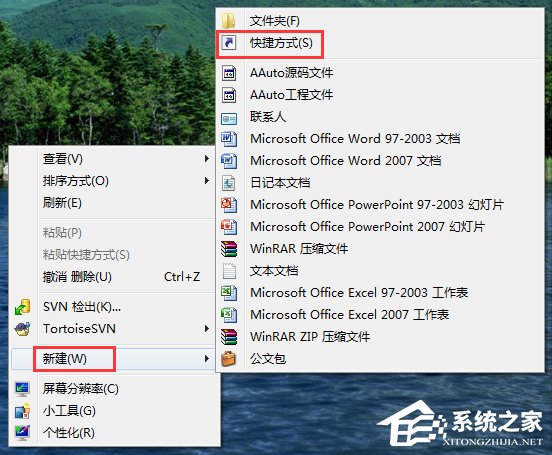
3、然后,在“创建快捷方式”对话框中单击“浏览”。
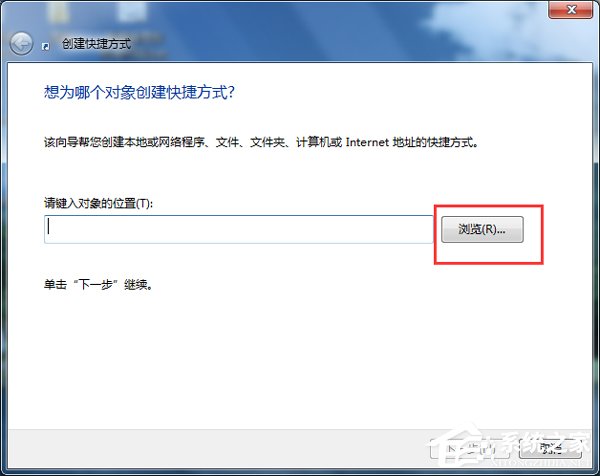
4、单击下图红框中的“计算机”选项,从中选择要建立快捷方式的QQ程序。
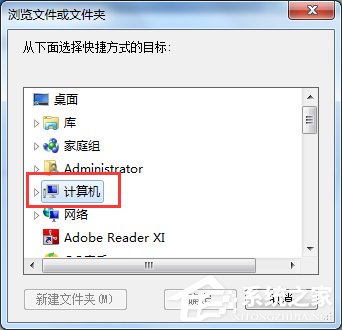
5、选中“QQ.exe”并单击确定按钮。

6、在“创建快捷方式”对话框中,就会出现下图红框中的内容,点击“下一步”。
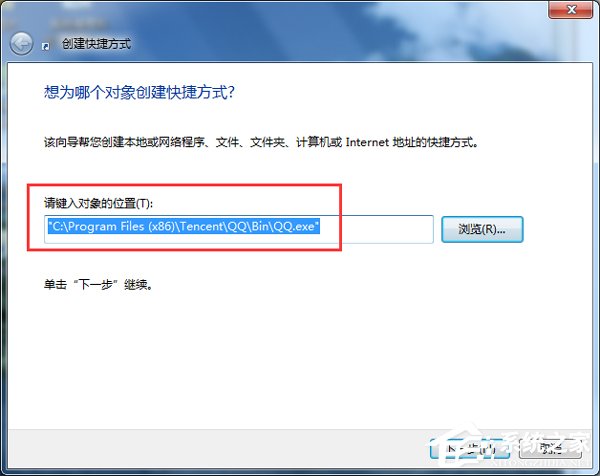
7、默认情况下,到这一步就能看到下图红框中要建立的快捷方式的名称,点击“完成”按钮。
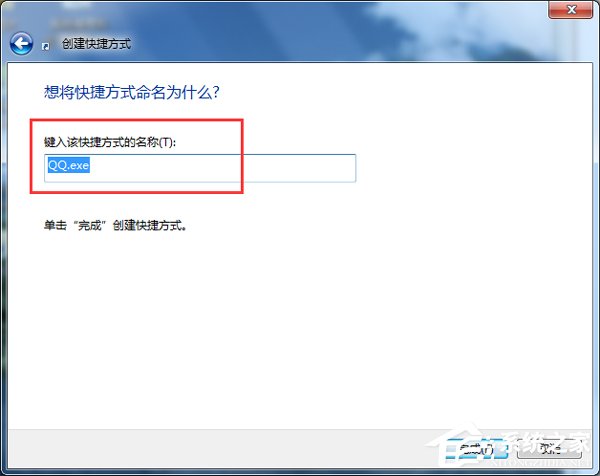
8、然后在下图的电脑桌面上就能看到,红框中建立好的“QQ.exe”快捷方式。
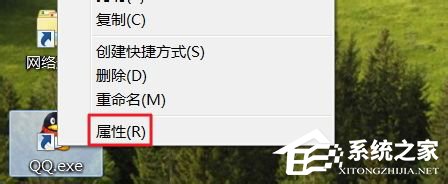
9、在“QQ.exe”快捷方式上单击右键,选择“属性”选项。
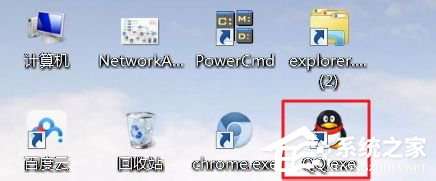
10、然后用鼠标左键单击下图红框中的空白处。
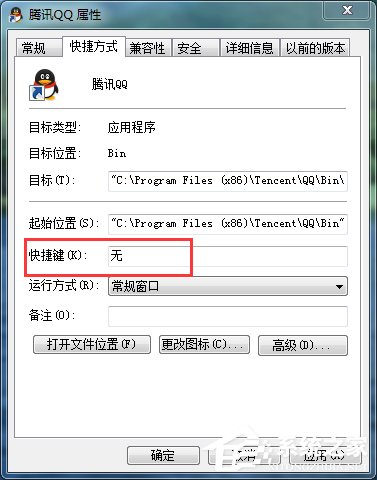
11、然后同时按下键盘上的“Ctrl+Shift+Q”三个键。

12、从下图可以看到三个字符的组合键已经输入到空白处,点击“确定”按钮。
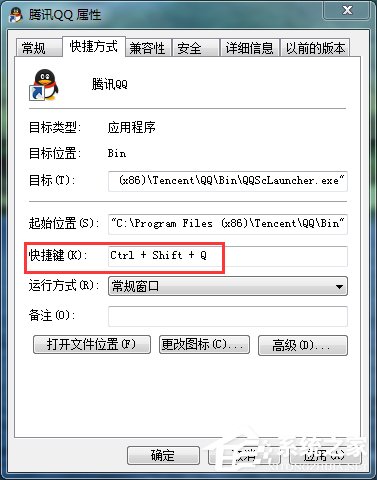
13、到这一步,QQ程序的快捷键就建立完成了,以后要打开QQ只要同时按下“Ctrl+Shift+Q”三个键即可。
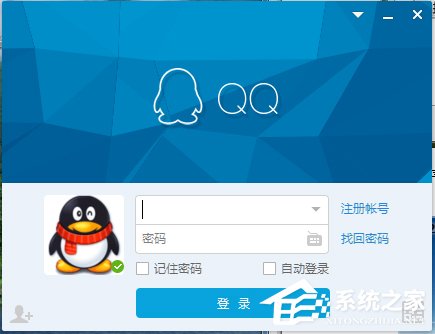
关于Win7电脑快捷键设置的方法就给大家详细介绍到这里了;快捷键的确是给我们带来了很多的帮助,熟悉使用快捷键能够更快的完成任务。希望大家都能够熟悉的使用快捷键。
相关文章:
1. 如何从Windows 10升级到Windows 11?Win10升级到Win11的正确图文步骤2. 5代处理器能升级Win11吗?5代处理器是否不能升级Win11详情介绍3. 通过修改注册表来提高系统的稳定安全让计算机坚强起来4. Debian11怎么结束进程? Debian杀死进程的技巧5. Thinkpad e580笔记本怎么绕过TPM2.0安装Win11系统?6. 华为笔记本如何重装系统win10?华为笔记本重装Win10系统步骤教程7. 如何安装win10和win11双系统?win10和win11双系统安装详细教程8. Win11/Win10 上提供“试用”按钮 微软计划用“OneOutlook”替代原生“Mail”应用9. freebsd 服务器 ARP绑定脚本10. 中兴新支点操作系统全面支持龙芯3A3000 附新特性

 网公网安备
网公网安备